Windows10でデフォルトのオペレーティングシステムを変更する方法
その他 / / November 28, 2021
Windows 10でデフォルトのオペレーティングシステムを変更する方法: 複数のオペレーティングシステムをインストールしている場合は、そのうちの1つがデフォルトとして設定されています。 起動すると、デフォルトのオペレーティングシステムが自動的に実行される前に、30秒以内にオペレーティングシステムを選択できます。 選択されました。 たとえば、単一のシステムにWindows10とWindowsTechnical Previewをインストールした場合、起動画面には30が表示されます。 デフォルトのものの前に実行したいものを選択する秒数、たとえばこの場合、Windows10は30後に自動的に選択されます 秒。

あるOSを他のOSよりも多く使用する可能性があるため、デフォルトのオペレーティングシステムを選択することは非常に重要です。そのため、その特定のOSをデフォルトのOSとして選択する必要があります。 PCの電源を入れても、起動時にOSを選択し忘れた可能性があるため、デフォルトのOSが自動的に起動します。この場合、より頻繁に使用するOSになります。 したがって、時間を無駄にすることなく、以下のチュートリアルを使用して、Windows10でデフォルトのオペレーティングシステムを変更する方法を見てみましょう。
コンテンツ
- Windows10でデフォルトのオペレーティングシステムを変更する方法
- 方法1:起動と回復でデフォルトのオペレーティングシステムを変更する
- 方法2:システム構成でデフォルトのオペレーティングシステムを変更する
- 方法3:コマンドプロンプトからデフォルトのオペレーティングシステムを変更する
- 方法4:高度な起動オプションでデフォルトのオペレーティングシステムを変更する
Windows10でデフォルトのオペレーティングシステムを変更する方法
必ず 復元ポイントを作成する 何かがうまくいかない場合に備えて。
方法1:起動と回復でデフォルトのオペレーティングシステムを変更する
1.「このPC" また "私のコンピューター」を選択し、 プロパティ。

2.左側のメニューから「高度なシステム設定“.

3.をクリックします 設定 下のボタン 起動と回復。

4.「デフォルトのオペレーティングシステム" 落ちる デフォルトのオペレーティングシステムを選択します (例:Windows 10)必要なものを選択し、[適用]、[OK]の順にクリックします。
![[デフォルトのオペレーティングシステム]ドロップダウンから[Windows10]を選択します](/f/fda7a85126d7141376158995ec4a8b89.png)
5. [適用]をクリックしてから[OK]をクリックします。
これは Windows10でデフォルトのオペレーティングシステムを変更する方法 それでも問題が解決しない場合は、次の方法に従ってください。
方法2:システム構成でデフォルトのオペレーティングシステムを変更する
1.Windowsキー+ Rを押して、次のように入力します msconfig Enterキーを押します。

2. [システム構成]ウィンドウで次のように切り替えます。 ブートタブ。
3.次に、 オペレーティングシステムを選択します デフォルトとして設定し、「デフォルトとして設定" ボタン。
![デフォルトとして設定するオペレーティングシステムを選択し、[デフォルトとして設定]をクリックします](/f/5f494c46e6f3d2771ee36052c24ec8a9.png)
4. [適用]をクリックしてから[OK]をクリックします。
5.クリック はい ポップアップメッセージを確認するには、をクリックします 再起動ボタン 変更を保存します。
![Windows 10を再起動するように求められます。変更を保存するには、[再起動]をクリックするだけです。](/f/58f449c81bb99029317b7eb10a15f10f.png)
方法3:コマンドプロンプトからデフォルトのオペレーティングシステムを変更する
1.Windowsキー+ Xを押してから、 コマンドプロンプト(管理者)。

2.次のコマンドをcmdに入力し、Enterキーを押します。
bcdedit
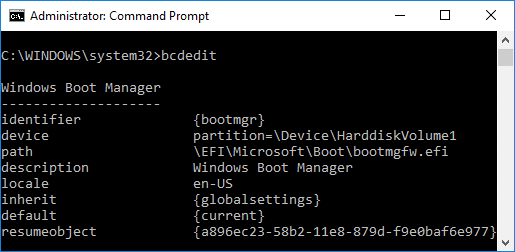
3.今それぞれの下に Windowsブートローダー セクションを探す 説明セクション そして、 デフォルトとして設定するオペレーティングシステム(例:Windows 10)の名前を見つけます。
![cmdにbcdeditと入力し、[Windowsブートローダー]セクションまで下にスクロールして、パスを探します](/f/cffcc1ecb0c084e9ccc557a51cc27655.png)
4.次に、必ず 上記のOSの識別子を書き留めます。
5.次のように入力し、Enterキーを押してデフォルトのOSを変更します。
bcdedit / default {IDENTIFIER}
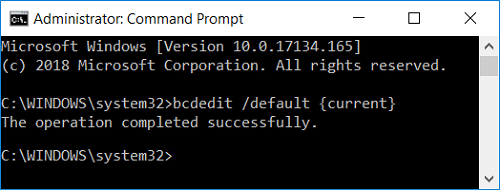
ノート: {IDENTIFIER}を実際の識別子に置き換えます 手順4で書き留めました。 たとえば、デフォルトのOSをWindows 10に変更するには、実際のコマンドは次のようになります。 bcdedit / default {current}
6.すべてを閉じ、PCを再起動して変更を保存します。
これは Windows10でデフォルトのオペレーティングシステムを変更する方法 コマンドプロンプトを使用しますが、問題が発生した場合は、次の方法に従ってください。
方法4:高度な起動オプションでデフォルトのオペレーティングシステムを変更する
1.起動メニューで、または高度な起動オプションで起動した後、「デフォルトを変更するか、他のオプションを選択します下部にある」。
![[デフォルトの変更]をクリックするか、ブートメニューで他のオプションを選択します](/f/ab3214713a18080d0e59ef0d26b0e013.jpg)
2.次の画面で、をクリックします デフォルトのオペレーティングシステムを選択します。
![[起動オプション]で[デフォルトのオペレーティングシステムを選択]をクリックします](/f/1f8ae591ec06efe5403a2214ca0c3054.png)
3.デフォルトとして設定するオペレーティングシステムをクリックします。
4. [続行]をクリックして、起動するOSを選択します。

おすすめされた:
- Windows10のブートメニューにセーフモードを追加する方法
- Windows10の設定から欠落しているBluetoothを修正
- Windows10でブートログを有効または無効にする
- Windows10の起動時にオペレーティングシステムのリストを表示する時間を変更する
それだけです、あなたは首尾よく学びました Windows10でデフォルトのオペレーティングシステムを変更する方法 ただし、このチュートリアルに関してまだ質問がある場合は、コメントのセクションで気軽に質問してください。



